Služba WebSupport Storage poskytuje flexibilné cloudové úložisko pre produkty ako Virtúalny server (VPS), Dedikovaný server a Virtuálne dátové centrum (VDC). Tento návod popisuje pripojenie v rámci služby VDC.
Príklad použitia
Disková kapacita Storage je ľubovoľne nastaviteľná podľa vašich potrieb. Kedykoľvek ju môžete navýšiť podľa toho, ako bude rásť vaša stránka či aplikácia a možná je aj zmena smerom nadol.
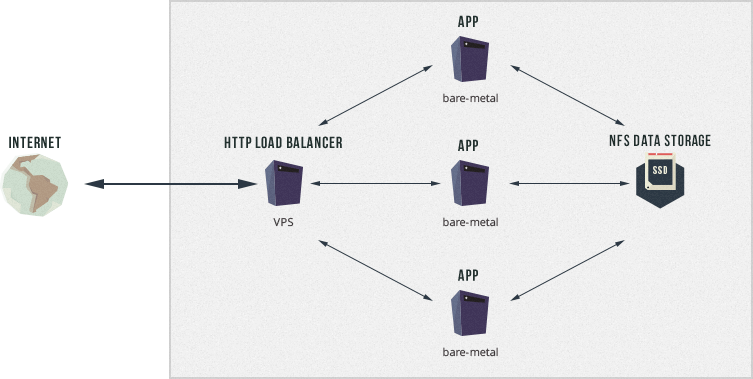
WebSupport Storage je možné naraz pripojiť k viacerým serverom a ihneď môžete využívať výhody distribuovaného úložiska pre vaše súbory, databázy, aplikácie a služby. Pripája sa ako sieťový súborový systém (network file system, NFS).
Pripojenie k serverom vo VDC
Vo VDC pri inštancii (VM) ku ktorej chceme pridať Storage klikneme na Attach interface.
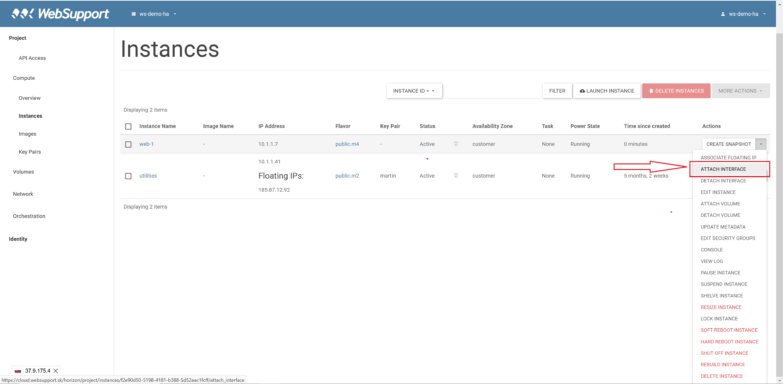
Ako Network vyberte storage.
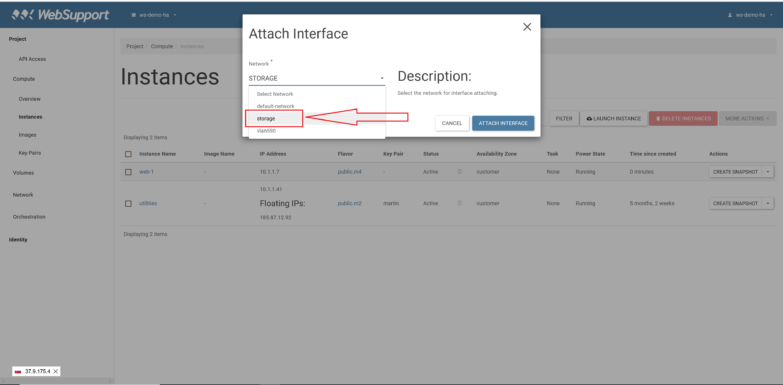
V prehľade inštancií (VM) je vidieť, že sa k nej priradila nová IP adresa zo siete Storage (v tomto prípade 10.1.31.36).
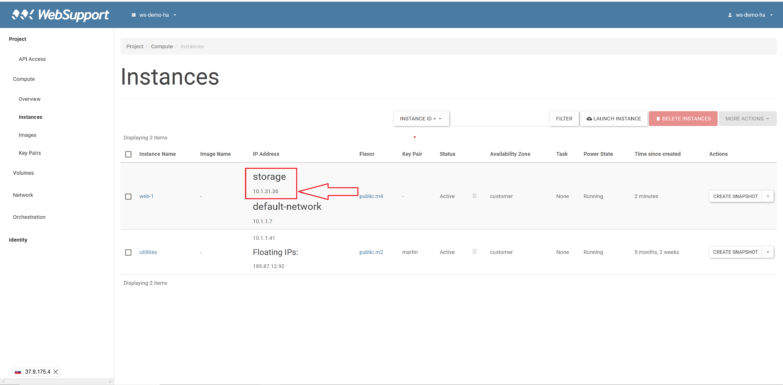
V administrácii Storage služby vo WebAdmine zvoľte Vytvoriť nový prístup.
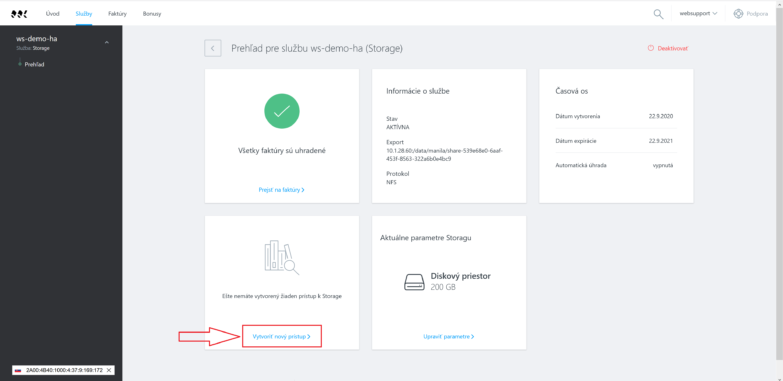
Zadajte IP adresu, ktorá bola priradená k inštancii.
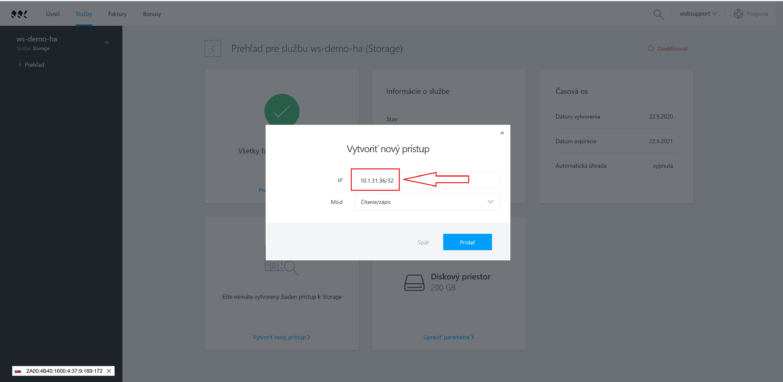
Skopírujte si NFS export string z prehľadu Storage služby.
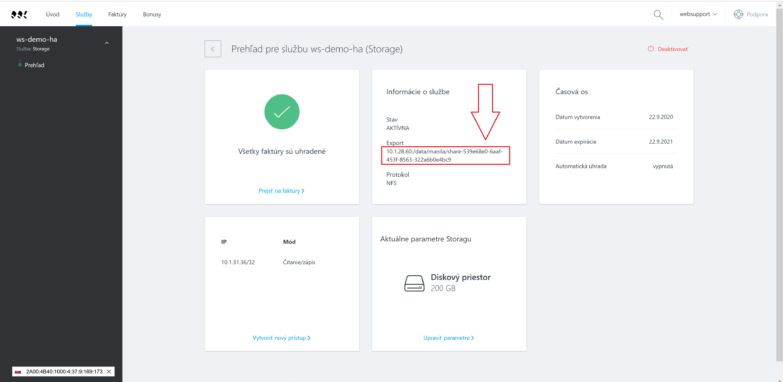
Pripojte sa na inštanciu (VM) pomocou SSH. V tomto prípade ide o distribúciu Ubuntu 20.04.
V inštancii nainštalujte najnovší NFS balík.
root@web-1:~# apt update ; apt install nfs-common -y
Skontrolujeme či Storage interface je aktívny (v tomto prípade nie je), viď. ens6 DOWN.
root@web-1:~# ip -br -c a lo UNKNOWN 127.0.0.1/8 ::1/128 ens3 UP 10.1.1.7/24 fe80::f816:3eff:fe23:9864/64 ens6 DOWN
Vyžiadanie priradenie Storage IP.
root@web-1:~# dhclient
Skontrolujeme či Storage interface je aktívny.
root@web-1:~# ip -br -c a
lo UNKNOWN 127.0.0.1/8 ::1/128
ens3 UP 10.1.1.7/24 fe80::f816:3eff:fe23:9864/64
ens6 UP 10.1.31.36/22 fe80::f816:3eff:fe3e:76ed/64
Vytvorte si adresár /storage na ktorý pripojíte NFS Storage.
mkdir /storage
Vykonajte samotný mount.
root@web-1:~# mount 10.1.28.60:/data/manila/share-539e68e0-6aaf-453f-8563-322a6b0e4bc9 /storage
Preverte is, či je mount úspešný.
root@web-1:~# df -Th /storage
Filesystem Type Size Used Avail Use% Mounted on
10.1.28.60:/data/manila/share-539e68e0-6aaf-453f-8563-322a6b0e4bc9 nfs4 220G 120M 220G 1% /storage